Ekstrymalne przyspieszanie Windows XP
Tym razem koniec zabawy, zapnijcie pasy, bo zapowiada się prawdziwy hardcore. Autor, ani redakcja portalu, na którym się on ukazał, nie ponoszą odpowiedzialności za szkody wywołane ewentualnym zastosowaniem się do niżej opisanych działań.
Znacie www.xptruepower.cba.pl? Przez pewien czas umieszczałem tam informacje o sposobach optymalizacji wydajności Windows XP. Zawarte tam porady były całkowicie bezpieczne, ale nie pozwalały wycisnąć z systemu maksimum. Tym razem postanowiłem pójść na całość. W myśl starej tradycji OC – system musi być maksymalnie szybki, stabilny na tyle, aby wykonać test i zrobić screena, potem może przekręcić się dyskiem dookoła śrubek. Po raz ostatni ostrzegam, to już nie zabawa i gwarantuję, że system po przeróbkach będzie niesprawny w typowych domowych zastosowaniach. But who cares? OC time!
Się będzie działo.
Co konkretnie? Otóż zamierzam zainstalować system – Windows XP Home Edition i zmodyfikować go w taki sposób, aby pobić rekordy we wszystkich benchmarkach. Trochę fantazji i powstanie zupełnie nowy Windows XP mkk270 Edition. System ustawiony fabrycznie ma jedną zaletę – jest stabilny i większości przypadków nie wymaga ingerencji ze strony użytkownika. Co jednak zrobić jeżeli użytkownik ma w nosie stabilność i jest spragniony adrenaliny? Wówczas należy coś usunąć, coś zmienić, coś wyłączyć, innymi słowy system ma tańczyć tak jak my mu zagramy. Sorry Bill zabieram ci trąbkę.
Przyspieszanie Windows XP
- Nazwa: Windows XP Home Edition build 2600.
- Nazwa kodowa: Whistler
- Producent: Microsoft Corporation.
- Data premiery: 25 październik 2001 roku.
Pora zainstalować obiekt. Pacjent początkowo nie wykazuje oznak lęku. Jeszcze nie wie co go czeka. Aby nie dodawać zbędnych plików, wpisów, usług i reszty niepotrzebnych rzeczy (są zbędne, bo nie mają naklejki Hardcore XP OC) nie będziemy instalowali Service Packów. Pacjent jest czyściutki jak go MS stworzył. Lupa siostro, pora przystąpić do oględzin!
W jaki sposób określimy to czy system jest zoptymalizowany? Bardzo prosto – wystarczy sprawdzić ile zasobów pochłania przed i po modyfikacjach.
Oto i nasz pacjent:
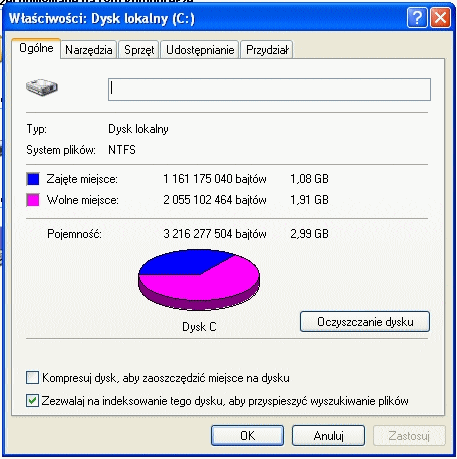
Okno właściwości dysku twardego
No proszę zawodnik waży aż 1,08 GB w przeliczeniu 108 kg. Trzeba będzie zrzucić ten brzuszek. Z wozu padnij, pompki ćwicz, jak mawiają kaprale. Liczymy ile zjada kalorii:
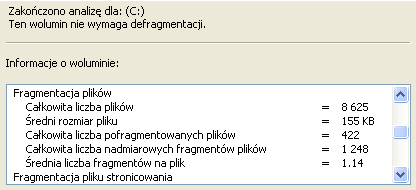
Fragmentacja dysku twardego, przyspieszanie Windows XP
Ilość kalorii 8625. Za dużo. Trening będzie bardzo intensywny, poleje się pot, spalimy kalorie i z mniejszymi rozmiary brzucha. U Billa XP wcinał ile chciał, ale papa mkk nie pozwoli na obżarstwo. O nie!
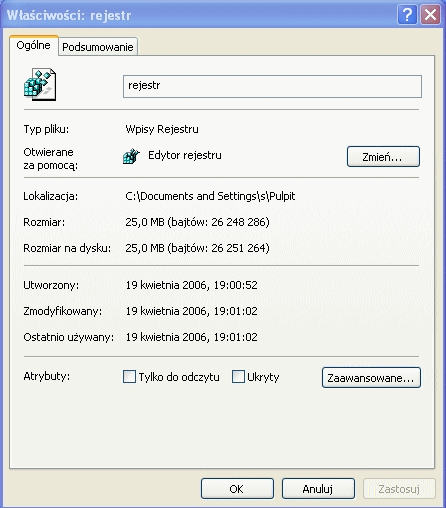
Rozmiar rejestru Windows XP, przyspieszanie Windows
![]()
No tak ależ ten rejestr spuchnięty. I jak tu ma coś działać? Z takim obciążeniem to iść na spacer, a nie brać udział w sprincie. Rejestr waży 11 mega, co najmniej o 6 za dużo. Będzie trzeba zastosować kuracje. Siostro, lewatywa!!!
Jeżeli widzicie pewną sprzeczność – ten sam rejestr raz zajmuje 25, innym razem 11 MB, nie musicie się tym przejmować. Baza danych jaką jest rejestr zajmuje 11 MB natomiast wyeksportowany plik zawierający wszystkie wpisy zgromadzone w rejestrze zajmuje aż 25 MB. Zobaczmy co tam w Ramie piszczy.
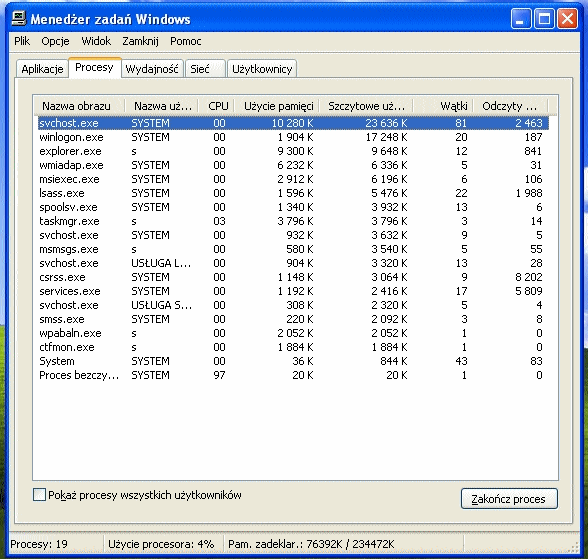
Menedżer zadań Windows
No tak XP myśli nie o tym co trzeba. Zamiast o myśleć biciu rekordów, zapycha sobie Ram jakimiś głupotami typu messenger i co tu robi ten darmozjad explorer!? O nie, tak my się bawić nie będziemy. Już ja zrobię tu porządek. Wybiję systemowi z pamięci kilka wątków. Mała amnezja jeszcze nikomu nie zaszkodziła – chyba.
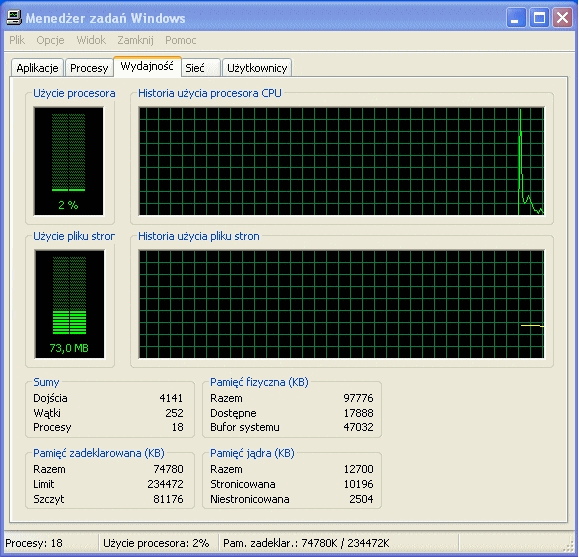
użycie procesora, użycie pliku strony
Sporo tego – 18 procesów, 252 wątki, 4141 dojść. Ałłł, jest źle, potrzebne są zdecydowane działania. Siostro, młotek! Każdy wątek powoduje swoistą przerwę w pracy procesora, który musi wyczyścić cache L1, aby zająć się przetwarzaniem kolejnego wątku. W pewnym sensie procesor zaczyna od nowa, ponieważ stare wpisy, które wspierały poprzedni wątek stały się bezużyteczne. Dojścia to z kolei inna bajka. W skrócie rzecz ujmując, im więcej dojść tym bardziej komputer „kręci dyskiem”, a to zawsze negatywnie odbija się na wydajności. Siostro, gdzie ten młotek!?
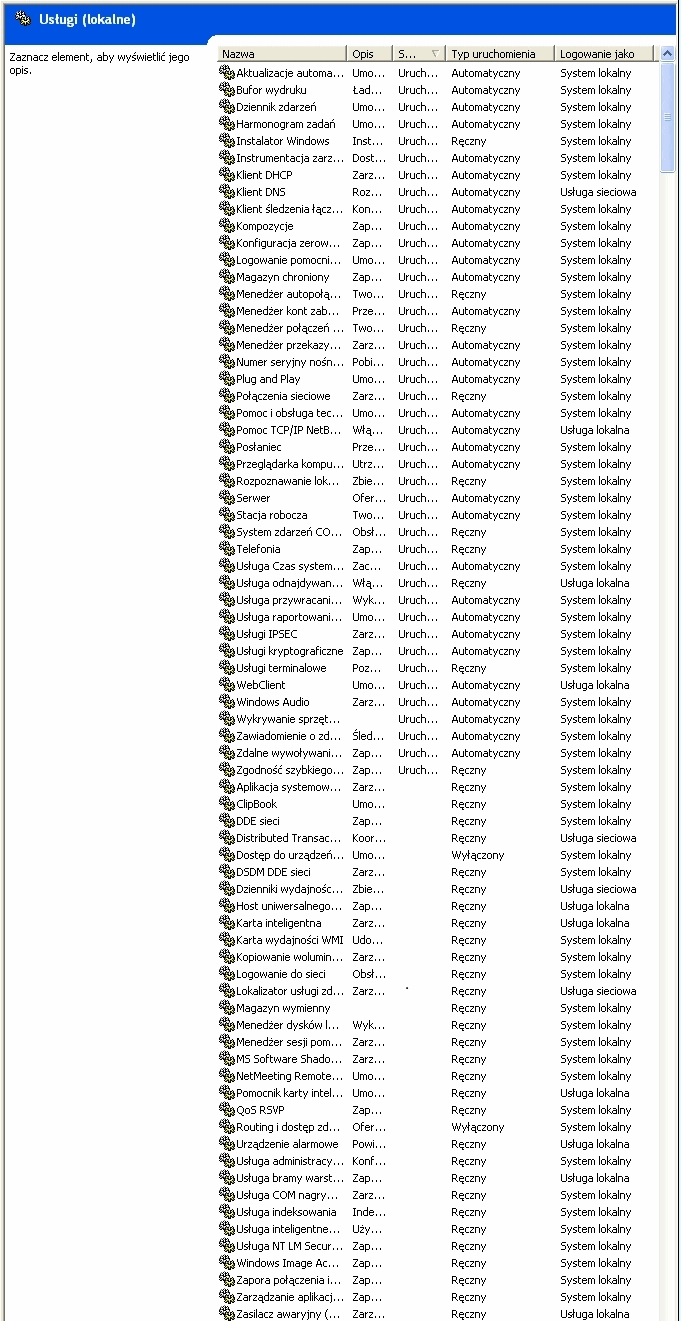
usługi Windows
To już przegięcie. Na 74 usługi aż 42 są uruchomione. Skandal, nie zamawiałem teatru na pulpicie! Będzie co wyłączać.
Ekstremalne przyspieszenie Windows
Mógłbym wszystko usuwać i wyłączać ręcznie, ale skoro ktoś wykazał się inwencją i stworzył nlite, dlaczego mam się przemęczać. nlite to świetny program, dzięki niemu można w sposób prosty okroić XP. Ściągamy obecnie najnowszą wersję: 1.07 RC. Instalujemy .NET Framework 2.0, który jest wymagany przez nlite, a dopiero potem główne narzędzie pracy. Zanim odpalimy program warto zawczasu skopiować zawartość płyty instalacyjnej XP na dysk. Uruchamiamy program, określamy lokalizację katalogu, do którego skopiowaliśmy pliki instalacyjne i grzecznie czekamy aż program określi jaką posiadamy wersję systemu.
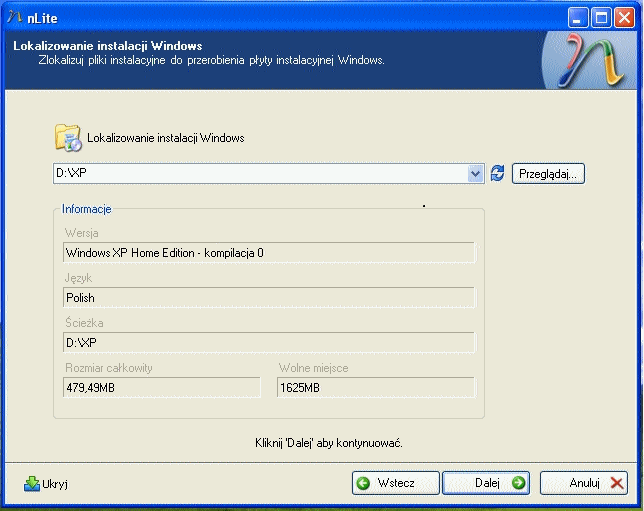
nLite, instalacja nienadzorowana Windows
Jak na razie wszystko się zgadza. możemy więc przejść do kolejnego punktu.
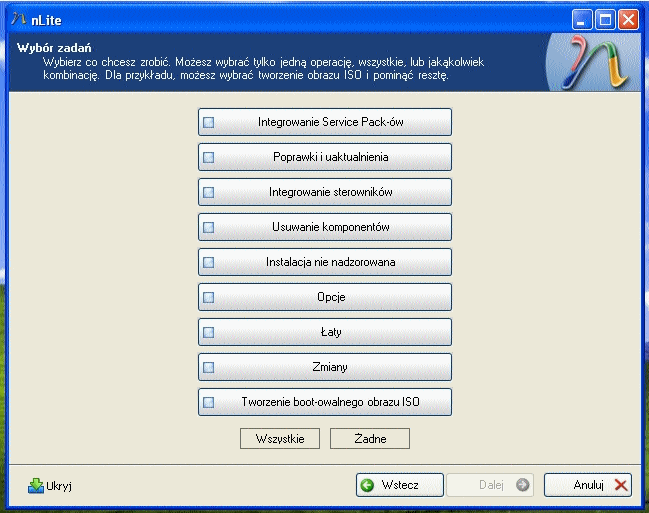
nLite, integracja sterowników, integracja service pack
Sporo tu opcji. Pamiętam czasu, kiedy program miał toporny wygląd i brakowało co najmniej połowy opcji, teraz jest jednym z najbardziej pożytecznych freeware w sieci. Pierwsze trzy opcje, mimo iż niewątpliwie pożyteczne pomijamy, aby nie dodawać plików, które potem i tak byśmy usunęli. Nas OS OC-erów interesują tylko niektóre pozycje.

usuwanie komponentów, łaty, zmiany, tworzenie płyty bootowalnej
W zakładce 'Usuwanie komponentów’ zaznaczamy wszystko do usunięcia. Jak szaleć to szaleć. Ale nie do końca. Odznaczamy trzy pola:
- Obsługa OpenAL w Multimedia – w innym wypadku część gier może się nie uruchomić i nie będzie rekordu w Doom III. Jeżeli nie interesują nas testy w grach, śmiało zaznaczamy OpenAL do usunięcia,
- Zaplanowane zadania w Opcje systemu operacyjnego [Harmonogram zadań ]- dobry defragmentator się przyda, bez usługi zaplanowane zadania odmówi posłuszeństwa, przestanie działać również mechanizm prefetch optimalization,
- Dziennik zdarzeń z Usługi- jest powiązany z usługą Zaplanowane Zadania, można go wyłączyć, ale wydłuży to czas uruchamiania systemu
Przechodzimy do łatek, gdzie wyłączamy mechanizm SFC – monitor chroniący ważniejsze pliki systemowe przed nadpisaniem lub usunięciem. Oszczędzamy sobie w ten sposób ręcznego wyłączania tej opcji po instalacji.
Pora na kolejne zmiany. Autor programu umieścił tu sporo opcji, które można wyłączyć. Większość ma charakter kosmetyczno-użytkowy, jednak część może podnieść wydajność systemu. Zaznaczamy jak na obrazku.
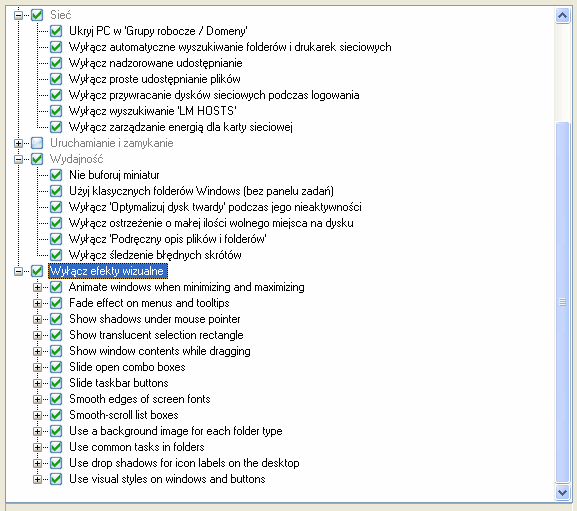
lista składników Windows, usuwanie zbędnych
Następnym krokiem będzie stworzenie bootowalnej płyty, z której zainstalujemy odchudzony system. Do dzieła! Operacja może potrwać kilka minut. Komputer musi najpierw przetworzyć pliki instalacyjne, dopiero potem zajmie się właściwym tworzeniem obrazu .ISO. Ojojoj, ale się narobiło, czy to nadal Windows, czy może wersja ultra light?

rozmiar płyty bootowalnej CD z Windows XP
W kolejnym oknie klikamy 'Utwórz obraz’ i pierwszy etap tworzenia XP w wersji OC mamy już za sobą. Przypuszczam, że teraz pobijemy rekord w instalacji systemu. No i pobiliśmy, instalacja nowej kompilacji zajęła mi niespełna 10 minut.
Niektórzy z Was zapewne zadają sobie zasadnicze pytanie – jak dużą ma być partycja systemowa i z jakim systemem plików. Odpowiedź jest z pozoru banalna – to zależy. Sam system tak okrojony zajmuje około 220 MB, do tego należy doliczyć rozmiar pliku wymiany. W naszym przypadku pokazowym, jest to 144 MB. Do tego należy doliczyć programy, które chcemy wykorzystać. Pod koniec dodajemy 20% wolnej przestrzeni, oszczędzi to nam ewentualnych przykrych konsekwencji [tablice alokacji też zajmują część partycji!]. SuperPi zajmuje niemal niezauważalną przestrzeń na dysku, ale 3D Mark 2005 to już kilkaset MB. Sytuacje mogą więc być skrajnie różne, rozważmy dwa przypadki.
System zajmuje 220 MB, plik wymiany 144 MB, jest to domyślne ustawienie systemu, gdy komputer jest wyposażony w 96 MB Ram-u. Tak mało pamięci raczej nie posłuży nam do bicia rekordów, chyba, że chcemy ustanowić PB [Personal Best] – własny rekord. Zakładam, że testujemy tylko SuperPi. Liczymy!
- (220 + 144 + 0,1 [na SuperPi 1.4 mod]) * 1.20 = 436,92 MB ~440 MB
- System zajmuje 220 MB, plik wymiany 386 MB. Zakładam, że mamy dwie kości po 256 MB, a plik wymiany ustawiamy ręcznie na 386. Testujemy 3D Marka 2005, który zajmuje 581 MB? Liczymy!
- (220 + 384 + 581) * 1.20 = 1422 MB ~1420 MB
Jak widać sprawa jest dosyć skomplikowana. Musimy przede wszystkim wiedzieć ile MB zajmie okrojony system po instalacji. W zależności od tego ile obetniemy, wielkość ta będzie różna. Musimy określić jak duży ma być plik wymiany i czy w ogóle chce z niego korzystać. W końcu obliczamy ile miejsca potrzebujemy na aplikację testową. Stosujemy zasadę – jeden system = jeden benchmark. Większa ich ilość wprowadza niepotrzebne śmieci do systemu. Śmieciem jest wszystko to, co nie jest aktualnie wykorzystywane do bicia rekordu. Ale żeby nie było zbyt różowo – Minimalny rozmiar partycji na której można zainstalować XP to 1214 MB (~ 1,19 GB).
Było o wielkości partycji, a teraz słówko o systemie plików. Jestem gorącym zwolennikiem NTFS, zwłaszcza wersji 5.1 znanej z XP, jednak tu mam pewne wątpliwości. FAT16/32 są naprawdę szybkie na małych partycjach do 2 GB. Teoretycznie system plików ma niewielkie znaczenie w superPi i 3D Marku, ale jest to ALE, które mówi, że każda milisekunda ewentualnego opóźnienia jest cenna. Osobiście będę używał NTFS, ale nic nie stoi na przeszkodzie abyście próbowali szczęścia z FAT32, a nawet z FAT16. Za NTFS przemawia fakt, że lepiej radzi sobie z odczytem plików, a to właśnie odczyt jest podstawą podczas większości testów. Niemniej, jeśli tylko macie ochotę testujcie inne systemy plików.
Nie zapomnijcie, aby w trakcie instalacji 'odznaczyć’ wszystkie czcionki, które nie są blokowane.
Jak się czuje pacjent, czyli 'how do u do’
Nadszedł czas na oględziny pacjenta. Zobaczmy jak się czuje po diecie. Jest to bardzo ważny moment, po którym należy zdecydować czy nasz poborowy jest w stanie wytrzymać więcej cięć i obcinek.
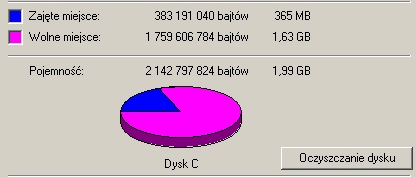
rozmiar partycji z Windows XP
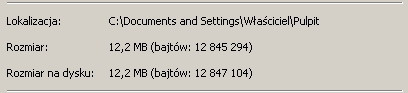

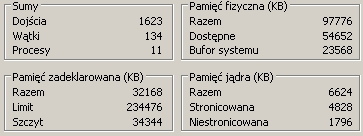
![]()
No proszę 1318 katalogi i pacjent nadal żyje, dieta cud :-).
Widzę wyraźną poprawę. Zdecydowanie spadła waga XP – już/aż tylko 365 MB, innymi słowy trzeba go będzie jeszcze trochę odchudzić zanim nakarmimy go oprogramowaniem. Rozmiar rejestru 4,5 w porównaniu z 11 MB robi pozytywne wrażenie. Coach mkk jest zadowolony, ale to nie oznacza, że spoczniemy na laurach. Co do wykorzystania pamięci, jest o wiele lepiej, chodź wciąż nie idealnie. Liczba wątków spadła z 252 do 134, a dojść z 4141 do 1623. Dysk i procesor z pewnością są zachwycone, ale to nadal za mało, a raczej za dużo. Bardzo cieszy mnie spadek szczytowego wykorzystania pamięci z 81176 do 34344, oznacza to, że system po kuracji staje się mnie zasobożerny. Co nie oznacza, że nie może być jeszcze sprawniejszy! Nasz XP jest teraz o wiele zdrowszy i silniejszy, czyli możemy przejść do kolejnych etapów treningu. Tylko proszę nie płaczcie nad jego losem, bo mu nie popuszczę i będzie się pocił, smażył i gryzł pulpit, ale będzie mistrzem. Jedni nazywają to talentem, inni potencjałem, a ja twierdzę, że wystarczy gwizdek i ewentualnie pałka nad głową, czasami marchewka.
go go go private!!!
Programy do optymalizacji Windows XP
Przygotowujemy narzędzia, które posłużą nam optymalizacji systemu. Tradycyjna metoda instalacji ma pewne wady. Przede wszystkim dodaje ona szereg wpisów w rejestrze i tworzy nowe pozycje: na liście programów, w menu start itd. Zatem, nie będzie instalować programów, które tego nie wymagają. Niby z jakiego powodu mam się rozpisywać, mamy robotę. Tworzymy płytkę z oprogramowaniem, z którego będziemy później korzystać, znajdą się na niej:
- Sterowniki do płyty głównej – poprawią stabilność systemu i wydajność sprzętu,
- Sterowniki do karty graficznej – jeżeli mamy zamiar stosować benchmarki związane z grafiką [gry, programy wizualizujące projekty],
- DirectX 9.0c – jeżeli jakiś program będzie go wymagał,
- PerfectDisc 7.0 – najlepszy defragmentator obok O&O Defrag dla Windows XP,
- Registry Healer 4.1 – oczyści rejestr z błędnych wpisów i błędów,
- Mspaint.exe – czymś trzeba zapisać screena z naszym rekordem, w czasie okrajania płyty instalacyjnej pozbyliśmy się go celowo, aby nie zostały utworzone odwołania do programu,
- Autoruns.exe – potężne narzędzie, które wyświetla dokładną listę plików ładowanych podczas startu systemu,
- Pagedefrag – mały, ale pomocny program, pozwala scalić registry heaves,
- Registry Compressor Pro 4.0 – bardzo dobre narzędzie do kompresji rejestru.
Z pośród powyższych aplikacji jedynie pierwsze pięć bezwzględnie wymagają instalacji. Na pozostałe można opracować inny sposób. Tworzymy katalog, do którego będziemy kopiować potrzebne pliki. Do dzieła! Najpierw kopiujemy sterowniki i biblioteki DX, następnie oprogramowanie.
Painta możemy łatwo „wyciągnąć” z zainstalowanego systemu. Plik mspaint.exe znajduje się w folderze C:\WINDOWS\system32\. Autoruns i pagedefrag działają bez potrzeby instalacji. Registry Compressor również może prawidłowo funkcjonować bez instalacji. Wystarczy, że zainstalujemy go na naszym systemie, a następnie z folderu C:\Program Files\RegComp wyciągniemy regcomp.exe i regcomp.ini. Registry Compressor 4.0 Pro i Registry Healer 4.1 kiedyś można było pobrać wraz z plikami aktywującymi z http://www.agavk.p9.pl, niestety Agnieszka musiała tymczasowo zamknąć dział download, więc jestem zmuszony polecić Wam poszukanie innego źródła plików. Być może dział download niedługo znowu zostanie otwarty. RegHealer’a można zastąpić innym programem do czyszczenia rejestru, ale proponuję nieco poszperać w sieci, aby zdobyć Registry Compressor, to świetny program.
[box] Jeżeli zdecydujesz się na instalację DX 9, nie zapomnij, aby zainstalować go jako ostatni sterownik.[/box]
Przykładowy folder z potrzebnymi plikami może wyglądać zatem tak.
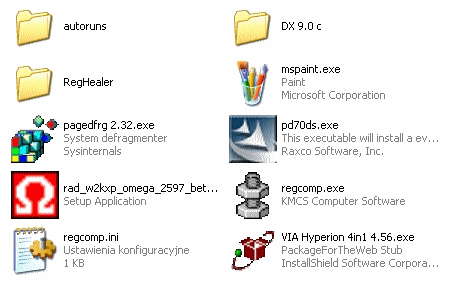
foldery w Windows
Zwróćcie uwagę, że nie ma tu żadnych skompresowanych plików. Mocno odchudzony system nie czyta, ani plików .rar, ani tym bardziej mniej popularnych formatów kompresji. Niezbędna jest dekompresja wszelkich archiwów. Następnie instalujemy programy testowe. To bardzo ważne, aby o tym nie zapomnieć, po wykonaniu zaleceń z kolejnego akapitu instalacja części benchmarków będzie niemożliwa.
Oby nie przetrenować
Czasami można przesadzić i w pędzie ku wynikowi, coś przeoczyć i w przykry sposób się oszukać. Może się zdarzyć, że aplikacja testowa będzie razem z systemem zajmować 95% powierzchni partycji. Wówczas nastąpi fragmentacja części tablicy alokacji NTFS – MFT. Aby temu zapobiec tworzymy i następnie usuwamy 10000 plików, które zarezerwują miejsce w tablicę alokacji na nowe pliki. Wystarczy otworzyć wiersz poleceń i wpisać po kolei następujące komendy:
- C:
- md s
- cd s
- FOR /L %f in (1,1,10000) do echo Hey > %f
- del *.* /q
- cd..
- rd s
Wyłączyć co zbędne, czyli wielka przycinka
nlite pozwolił nam okroić system z tego i owego, mimo to nadal ostało się kilka 'popierdółek’, które pozostawione samym sobie wpływają negatywnie na nasze przyszłe rekordy. Wycinamy!
- Panel sterowania – Opcje folderów – Widok – w jakim celu system ma zapamiętywać jak wyglądają foldery? Odznaczamy 'Zapamiętaj ustawienia wyświetlania każdego folderu’,
- Mój Komputer – Właściwości – Zaawansowane – Wydajność – nlite teoretycznie wyłączył wszystkie zbędne wodotryski, jednak XP okazał się na tym punkcie wyjątkowo oporny. Widać lubi stroić się w piórka, ale to nie salon piękności, więc wybieramy tryb niestandardowy i odznaczamy absolutnie wszystko,
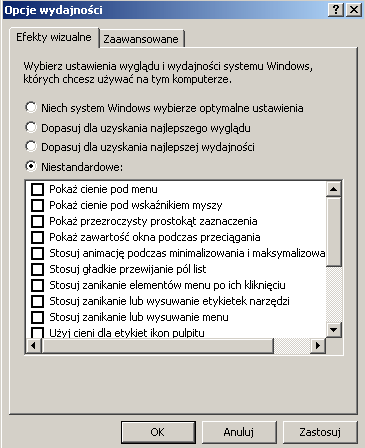
opcje wydajności w Windows XP
- wiersz poleceń – 'services.msc’ – nadszedł czas, aby pozbyć się tego co nam niepotrzebne, odpalany wiersz poleceń
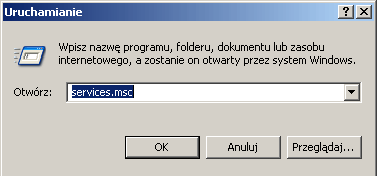
uruchamianie usług w Windows XP
Następnie klikamy dwukrotnie usługi i wyłączymy je, dokładnie tak, jak na screenie.
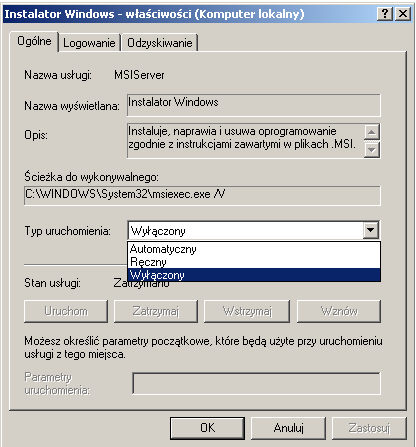
usługa instalator, wyłączanie usług w Windows XP
Po restarcie systemu efekt powinien wyglądać następująco.
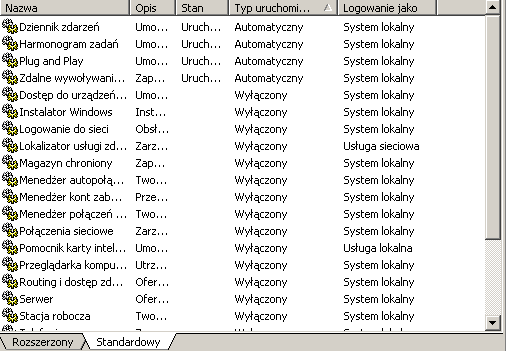
usługi w Windows XP
Zwróćcie uwagę, że tylko 4 usługi pozostawiłem w trybie automatycznym, reszta jest całkowicie wyłączona. Tych usług nie będziemy teraz wyłączać, ponieważ groziło by to awarią systemu lub uniemożliwiło dalszy ciąg optymalizacji.
Pora pogrzebać pod maską, wyprawa do wnętrza rejestru
Nie będę pisał bzdur – jakie to niby niebezpieczne. Jeżeli dotarliście aż do tego punktu, oznacza to, że chcecie tak samo jak i ja wyżyłować system. Zabierzmy się więc do pracy. Aby nie bawić się w każdorazowe edytowanie rejestru, pozwoliłem sobie przygotować gotowe plike .reg. Po prostu skopiujcie zawartość okienek do notatnika i zapiszcie pliki z rozszerzeniem .reg pod jakąkolwiek coś wam mówiącą nazwą .
Oto pierwszy plik, który odpowiada za przyspieszenie systemu plików NTFS:
| Windows Registry Editor Version 5.00 [HKEY_LOCAL_MACHINE\SYSTEM\CurrentControlSet\Control\FileSystem] „NtfsDisable8dot3NameCreation”=dword:00000001 „Win31FileSystem”=dword:00000001 |
Pierwsza wartość spowoduje, że system przestanie przejmować się zgodnością nazw z DOS-em, czyli tzw. 8.3. Druga wartość nakaże systemowi, aby nie zapisywał w tablicy alokacji informacji o ostatnim odwołaniu się do pliku. W skrócie rzecz ujmując XP będzie miał nieco mniej pracy na dysku.
Bierzemy się za podsystem zarządzania pamięcią operacyjną:
| Windows Registry Editor Version 5.00 [HKEY_LOCAL_MACHINE\SYSTEM\CurrentControlSet\Control\Session Manager\Memory Management] „DisablePagingExecutive”=dword:00000001 „LargeSystemCache”=dword:00000001 |
- „DisablePagingExecutive” – zmusi system, aby jądro i sterowniki zawsze były w całości w pamięci operacyjnej. W normalnych warunkach część tych istotnych dla wydajności danych może znaleźć się w pliku wymiany. Ponieważ ma być eXtreme, więc nie zważając na ryzyko wchodzimy w ten business.
- „LargeSystemCache” – pozwala systemowi buforować o wiele więcej danych w pamięci. Dane z bufora są odczytywane z szybkością działania pamięci. W pewnych okolicznościach takie ustawienie może powodować pewne kłopoty ze stabilnością, but who cares?
Kolejne wartości w tym samym kluczu musimy dodać/zmodyfikować ręcznie, ponieważ nie możemy ryzykować, że pomylimy się podczas przeliczania liczb dziesiętnych na zapis szesnastkowy.
- „IoPageLockLimit” – powiększymy bufor na operacje wejścia i wyjścia w pamięci operacyjnej. Nie możemy jednak przesadzić, aby nie zablokować zbyt dużej ilości pamięci.
Tego wpisu nie ma w rejestrze, musimy go utworzyć [wartość DWORD].
Proponuję zatem porzucić wzór: Wielkość pamięci Ram * 1024 * 0.125 na rzec sztywnego ustawienia bufora na 32 MB. Jeżeli jakaś aplikacja potrzebuje więcej, wówczas powiększymy bufor. 32 MB * 1024 = 32768.
[box] Nie każda aplikacja testowa zareaguje tak samo na powiększenie bufora. Czasami powiększony bufor nadal jest za mały, aby osiągnąć optymalny wynik. Nikt nigdy nie mówił, że dopasowywanie systemu do określonego benchmarka będzie proste. Czasami trzeba wypróbować kilka ustawień, aby osiągnąć zamierzony efekt.[/box]
- „SecondLevelDataCache” – często okazuje się, że XP źle wykrywa wielkość Cache L2 jaką dysponuje nasz procesor, zadbajmy o to, aby wiedział dokładnie wiedział z jakim procesorem ma do czynienia, skrajne przypadki to +10% wydajności,
- „NonPagedPoolSize” – zmusimy system, aby w jak największym stopniu korzystał z pamięci operacyjnej. Domyślnie przy około 70% wypełnienia Ram-u XP zaczyna bardzo intensywnie korzystać z pliku wymiany. Podwyższymy ten pułap do 95%. 100% można ustawić [eksperymentalnie :-)]. System zadziała, ale istnieje ryzyko, że spowoduje to nie wzrost, a spadek wydajności, gdyż w krytycznej sytuacji nie ma rezerwy, która pozwalała rozładować tłok w pamięci operacyjnej. Wzór jest prosty:
Wielkość pamięci Ram * 1024 * 95%
np. 512 MB* 1024 * 95% = 498073,6 = 498076 [wartość dziesiętna musi być podzielna przez 4!!!][box] Jak wyżej czasami [bardzo rzadko] może się okazać, że ustawienia 90%, 95%, 99% dają nieco inne wyniki w testach. Dzieje się tak, jeżeli wykorzystujemy Ram niemal w 100%.[/box]
Optymalizacja od Billa nam nie pomaga, wolimy bez!
| Windows Registry Editor Version 5.00 [HKEY_LOCAL_MACHINE\SYSTEM\CurrentControlSet\Control\Session Manager\Memory Management\PrefetchParameters] „EnablePrefetcher”=dword:00000000 |
Windows śledzi jakie programy uruchamiają się podczas startu systemu i te, które uruchamia użytkownik. Jest to mechanizm, który przyspiesza uruchamiania aplikacji, jednak obciąża system, więc trzeba go wyłączyć. Pozbywamy się też plików, jakie system już zdążył utworzyć – kasujemy całą zawartość katalogu C:\WINDOWS\Prefetch.
Mieć swapa, czy nie mieć swapa, oto jest pytanie
Gdy ktoś zadaje mi pytanie, czy powinien używać pliku wymiany, zawsze odpowiadam, że tak. Tyle że plik wymiany może w pewnym stopniu spowalniać system. Każde niepotrzebne odwołanie się do dysku przynosi spadek wydajności. Dlatego warto podjąć próbę wykonania testów bez pliku wymiany. Wyłączyć swapa jest łatwo. Mój Komputer – Właściwości – Zaawanasowane – Wydajność – Zaawansowane – Pamięć wirtualna
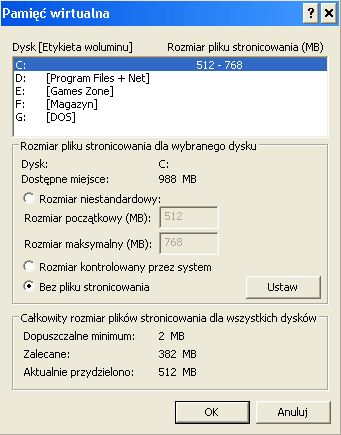
pamięć wirtualna w Windows XP
Ponieważ komputer, który ma bić rekordy z założenia jest wyposażony w 2*256 MB Ram-u [czasem 2*512], w wielu testach plik wymiany jest mu zbędny. Usługi, różne funkcje i niepotrzebne upiękrzenia, które do tej pory wyłączyliśmy obciążały blisko 50 MB pamięci [Ram + swap]. Jedynie podczas testowania Pc-ta za pomocą benchmarków wykorzystujących naprawdę dużo pamięci [+300MB] mogą się pojawić problemy z zawieszaniem się systemu. Zgodnie ze starą zasadą OC – podstawa to sprawdzenie jak największej liczby kombinacji.
Z czym do ludzi – autostart systemu
Na dźwięk słowa autostart najczęściej kojarzy nam się ono z konsolą msconfig, ale msconfig jest narzędziem, które nie daje nam tak dużych możliwości co znakomity autoruns. Z pozoru wydaje się, że podczas inicjalizacji systemu niewiele się dzieje, jednak system odczytuje kilkaset plików, nawet po okrojeniu, wciąż jest ich kilkadziesiąt. Coach mkk zaraz się tym zajmie.
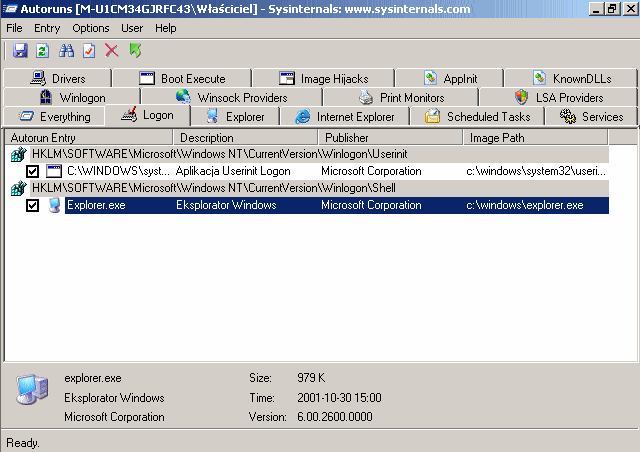
programy w Autostarcie Windows XP
Z zakładek Boot Execute, Image Hijacks, Winsock Providers, Print Monitors, Interent Explorer, Explorer
usuwamy wszystkie „ptaszki”. Z zakładki logon usuwamy znaczek przy explorer.exe. Tak, pozbywamy się części exploratora na stałe! Niestety nie zostanie on pominięty podczas startu systemu, jednak liczba plików do których będzie się odnosił [dojść] wyraźnie spadnie.
Najbardziej niepozornym składnikiem systemu ładowanym podczas startu są czcionki. Nie są nam potrzebne, więc nie będą zaśmiecać pamięci. Z katalogu C:\WINDOWS\Fonts usuwamy wszystkie czcionki z wyjątkiem Microsoft Sans Sarif i Tohoma, z którymi system nie zamierza się rozstawać. Podziwiajcie gustowne szlaczki podczas kolejnego startu systemu.
Maraton defragmentacji, czyli rozgrzewka przed testami
Niewiele pozostało do zrobienia. Nie ma już czego wyłączać i usuwać, pozostało więc nam poukładać wszystko we właściwym porządku. Zaczynamy od oczyszczenie rejestru ze zbędnych wpisów za pomocą RegHealera [w trybie eksperta] lub innego programu, który sobie z tym poradzi. Następnie kompresujemy oczyszczony rejestr za pomocą Registry Compressora.
Kolejny krok to użycie Pagefrag, który scali plik wymiany i pliki, w których zgromadzone są wpisy rejestru [registry heaves].
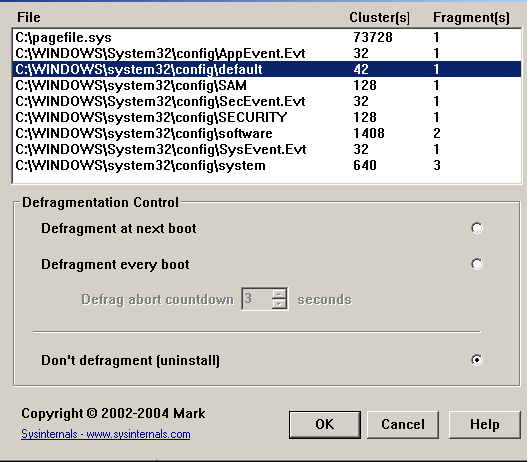
defragmentacja pliku stronicowania SWAP
Ostatnim krokiem jest defragmentacja dysku za pomocą Perfect Disc. Używamy najpierw defragmentacji w trybie offline. Program po restarcie zoptymalizuje system plików (tylko NTFS). Następnie defragmentujemy system w trybie normalnej defragmentacji.
Efekty optymalizacji Windows XP
Chyba nie myśleliście, że to już koniec? Oczywiście, że nie, trzeba najpierw posprzątać! Wyłączamy usługę „Harmonogram zadań”. Jest nam całkowicie zbędna. Nię będziemy już korzystać z pomocy PerfectDisca. Teoretycznie można by odinstalować PerfectDisc i RegHealera, więc zrobimy to w praktyce. Następnie, w ramach szlifowania formy warto raz jeszcze skompresować rejestr, w którym powstało kilka dziurek po usuniętych programach.
Przygotowania do boju
Coach ma w zanadrzu małą sztuczkę, która powinna pomóc w poprawieniu rekordu. Kiedy nadejdzie czas próby w menedżerze zadań wyłączamy eplorer.exe i uruchamiamy program testowy. Można bardzo łatwo tego dokonać. Wystarczy, że utworzymy skróty do benchmarku w głównym katalogu C:\. Można na pulpicie, ale wówczas będziemy musieli wpisywać zbyt długie ścieżki dostępu. Przykładowo może wyglądać to tak:
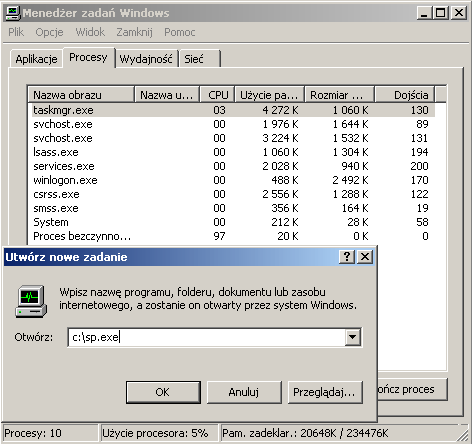
Na powyższym przykładzie w katalogu C:\ umieściłem superPi w całości. Jeżeli umieścilibyśmy tam link, wówczas ścieżka dostępu wyglądałaby następująco C:\sp.exe.lnk. Banalnie proste.
>Ostatni krok – dopalacz
Wszystko ma swoje priorytety, procesy również. Aby osiągnąć lepszy wynik, musimy podkręcić obroty. Klikamy na proces benchmarka – Ustaw priorytet – Czasu rzeczywistego. Zamykamy taskmenegera i odpalamy superPi, czyż to nie było banalne? Możemy teraz rozsiąść się wygodnie na krześle, ewentualnie foteliku, na kanapie (po takiej pracy coś od życia nam się należy) i rozkoszować się wynikiem nieosiągalnym bez modyfikacji.
XP OC mkk270 Edition
Po długich bojach z tekstem, (i systemem) dotarliśmy do końca niniejszego poradnika, a w zasadzie nie poradnika (nie biorę odpowiedzialności za skutki ewentualnego wcielenia „teorii” w życie). System, który pozostał na dysku nijak się ma do oczka w głowie MS. Jedni powiedzą, że jestem szalony, inni, że pozytywnie zakręcony, jeszcze inni nie będą za bardzo wiedzieć o co chodzi itd. Niech zamiast słów przemówią za mnie rezultaty optymalizacji. Tak wygląda system nie obciążony niczym [bez dodanego wpisu IoPageLockLimit, który tworzy bufor zajmujący część pamięci] – tak jak na początku artykułu…
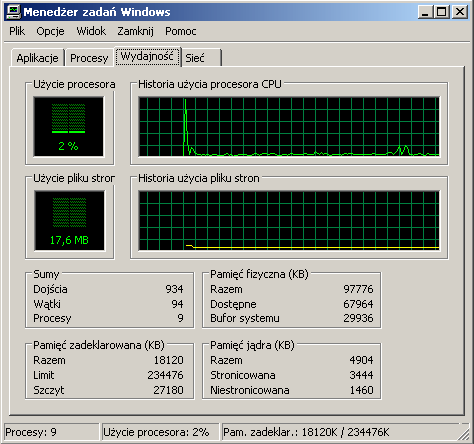
ekstremalna wydajność Windows XP
![]()
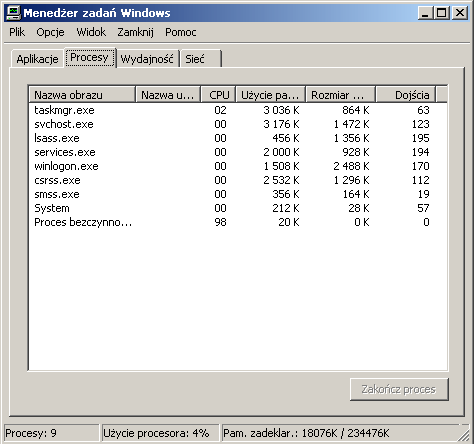
ekstremalnie mała lista procesów w Windows XP
Spis treści: Ekstrymalne przyspieszanie Windows XP
Słowa kluczowe: przyspieszenie xp, jak przyspieszyc windows xp, szybki windows xp








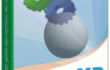
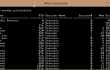



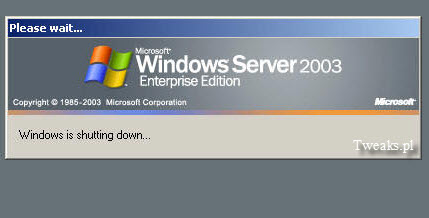
jak dla mnie niebezużyteczne.
pozdro 600
Dlatego ja robie mniej więcej jak w poradniku, jednak staram się żeby gry odpalały i stawiam na innej partycji Linuxa który służy mi do surfowania i czałej reszty oprucz grania 😉 chociaż też w WoWa na nim gram.
Świetny opis zarąbiście po tym szybko chodzi system cool 🙂
po pierwsze nlite zajebisty program po drugie temat ten powinni usunąć bo taki win to tylko paskudny nie przydatny system na kasy fiskalne w media market a po trzecie jeśli chcecie dobry system i z nowymi opcjami wyglądem i taki który chodzi a nie błaga o kopa to ściągnijcie sobie windowsmx7final by malcolmx to wam się spodoba pozdrawiam a i jeszcze jedno czy wam naprawdę się nudzi siedzące okularniki przed kopmuterami mające odciski na palcach od myszki weście się do roboty jeb…. nieroby
Nie no, ten artykuł to pokazówka, sztuka dla sztuki ale jest się czym pochwalić 😀
Można na tym grać w gry?
ty jestes gupi teraz gra sie w csgo debilu!!!!!!!!!!!!!!!!!!!!!!!!!!!!!!!